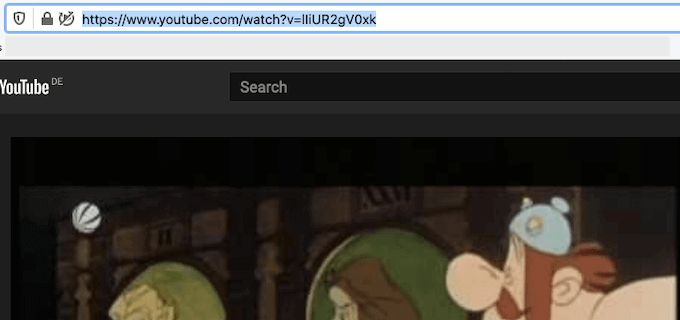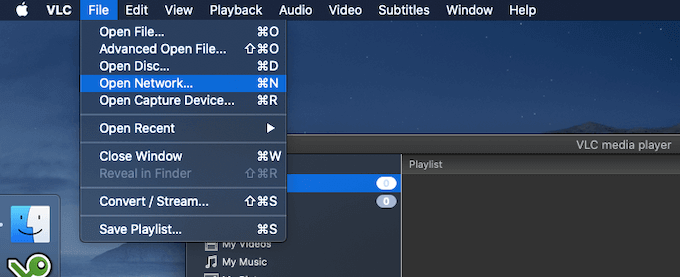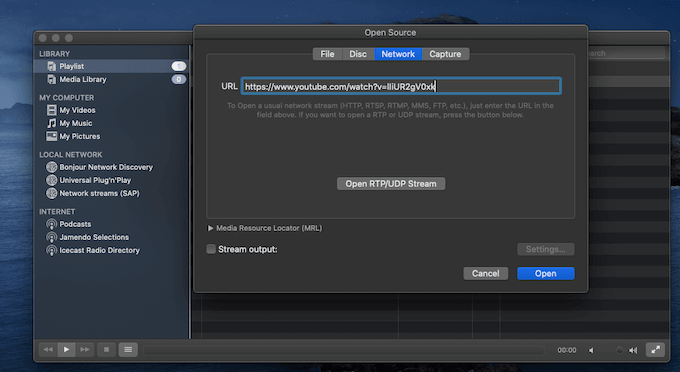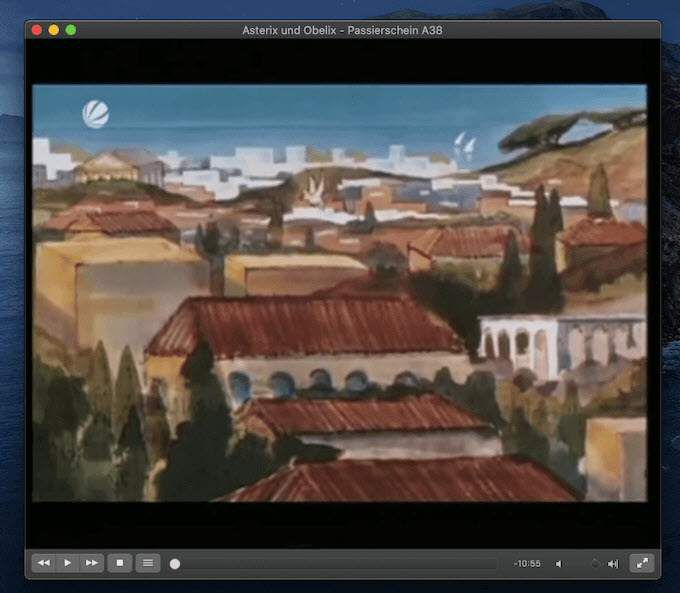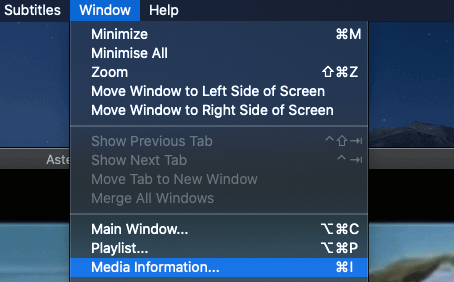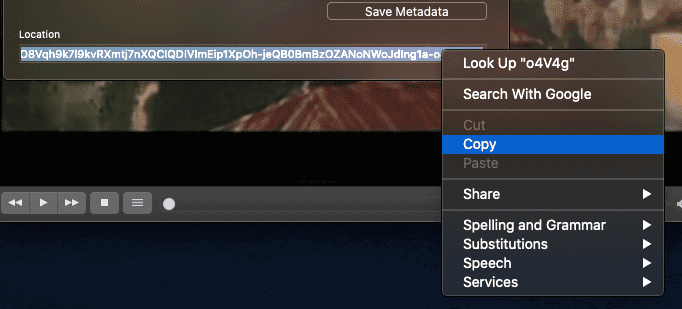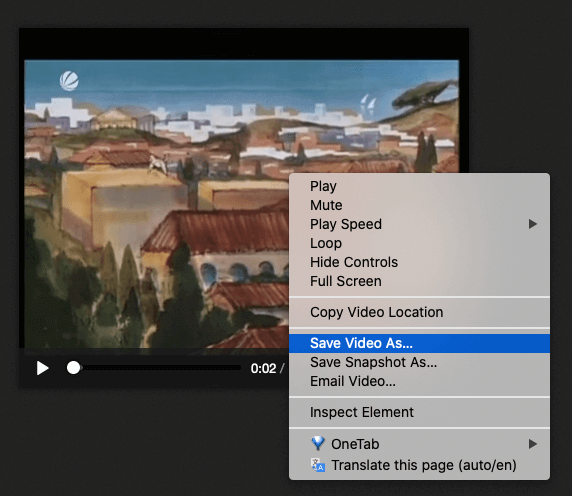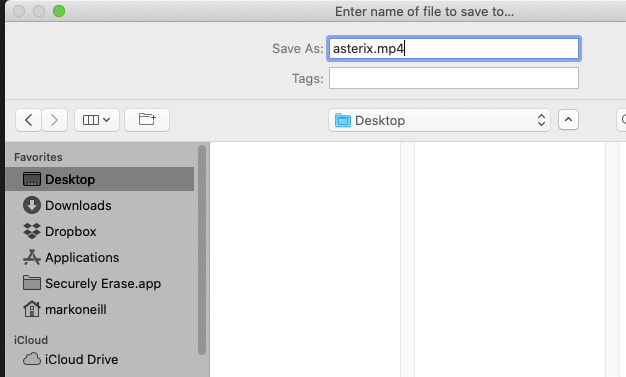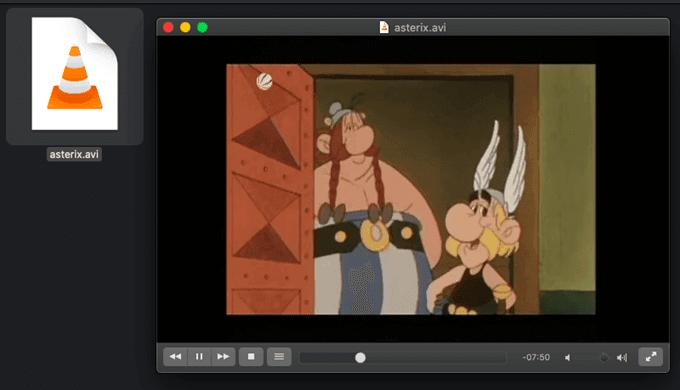YouTubeビデオをコンピューターにリッピングする場合は、多くのオンラインオプションがあります。実際、どれが他のものより優れていて信頼できるかを知るには多すぎます。
動画をダウンロードする と1、ただし、他の人のサーバーの使用、ページソースの確認、不明瞭なダウンロードリンクの検索、他の人のドメインでの無限のNSFWポップアップの処理が含まれます。
なぜこれらすべてに煩わされるのかほとんどの人が既にコンピューターにインストールしているソフトウェアアプリを使用して、YouTubeビデオをすばやく簡単にリッピングできますか?もちろん、VLCプレーヤー を参照します。
この例はMacOSラップトップで行われましたが、Windowsの方法は非常に似ています。 VLC Playerを使用してYouTubeビデオをリッピングする
リッピングするビデオのYouTubeページに移動し、ビデオのURLをコピーします。
まだインストールしていない場合VLC Player、ウェブサイトからそれをつかむ をインストールします。それは無料です。
インストールしたら、それを開いて[ファイル-ネットワークを開く]を選択します。 Windowsでは、Media – Open Network Streamです。
ポップアップするボックスに、リッピングする動画のYouTube URLを貼り付けます。
YouTubeビデオはVLC内でストリーミングを開始します。
Macを使用している場合は、[ウィンドウ-メディア情報]をクリックします。 Windowsの場合は、ツール-コーデック情報に移動します。
画面の一番下には、[場所]フィールドに非常に長いリンクがあります。リンク全体を強調表示し、右クリックして[コピー]を選択します。
ブラウザに移動し、URLアドレスバーに、VLCの[場所]フィールドからその長いリンクを貼り付けます。これで、YouTubeビデオがブラウザーで自動的に再生を開始するはずです。ビデオを右クリックして、ビデオに名前を付けて保存を選択します。
デフォルトでは、ビデオはvideoplayback(形式なし)として保存されます。ファイルに名前を付けて、最初にmp4形式で試してください。それでも解決しない場合は、aviを試してください。
ファイルは、元のアップローダーが提供した品質でコンピューターにダウンロードされます。したがって、画像と音声の品質は異なります。
YouTubeビデオのリッピングがどれほど簡単かを考えて、誰がオンラインコンバーターを必要とし、ウェブサイトのページソースを探しますか?絶対にしないでください。
VLC Media Player を使って超高速でYou Tubeを見る方法
関連記事: